Windows10がインストールされた一部メーカー製PC等で、Windows10をアップデートしたことで音が出なくなるというトラブルをよく聞くようになったのでその対処法を紹介します。
音が出なくなる原因
主にRealtekオーディオドライバーがインストールされているパソコンで発生するようです。
Windows10のアップデートの際に、このドライバーもWindows側でアップデートされてしまうことが原因ぽい。

タスクバーのアイコンはこのように赤い✕印が表示されます。

サウンドの設定を見ても「出力デバイスが見つかりません」の状態。
対処方法
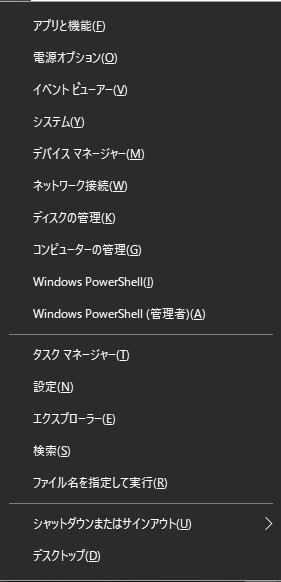
まずは画面左下のWindowsアイコンを右クリックし、デバイスマネージャーを開きます。
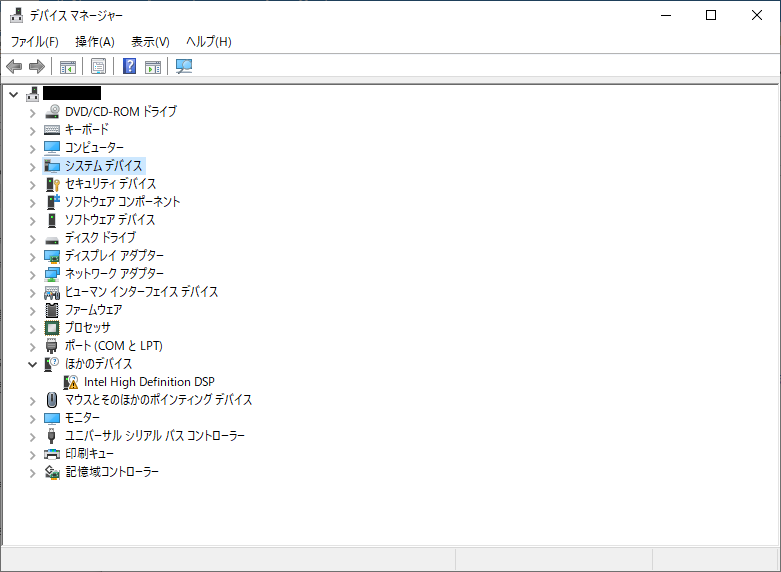
「Intel High Difinision DSP」に黄色い!マークが表示されています。
設定するのはここではなく、「システムデバイス」の項目を開き、
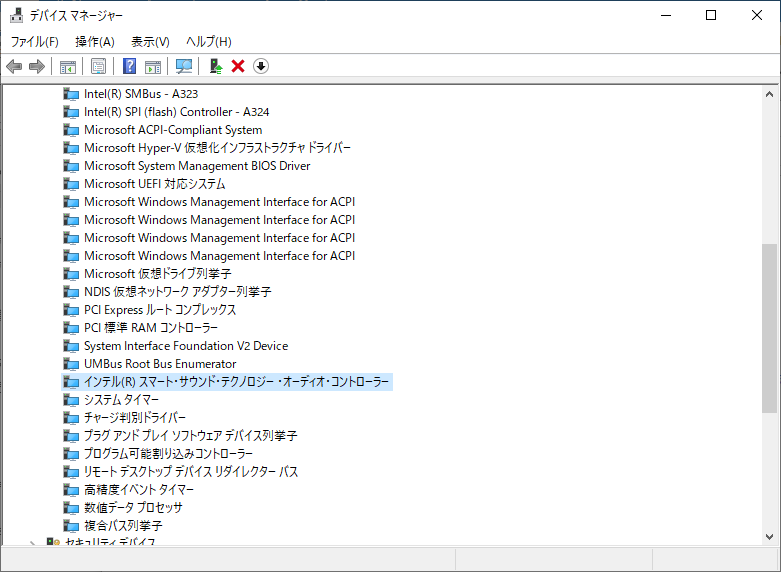
「インテル スマート・サウンド・テクノロジー・オーディオ・コントローラー」を右クリックして「ドライバの更新」を開きます。
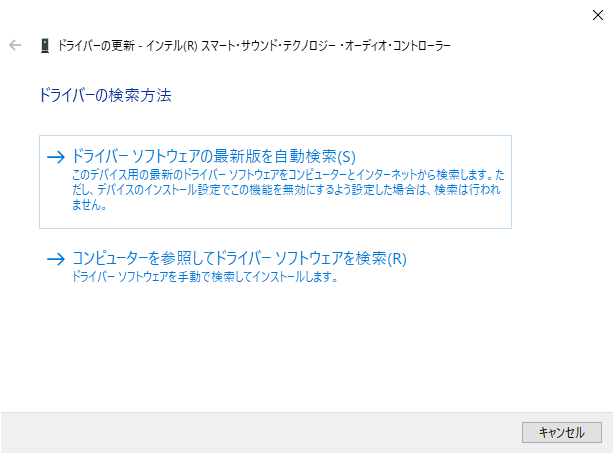
下の「コンピューターを参照してドライバーソフトウェアを検索」を選択します。
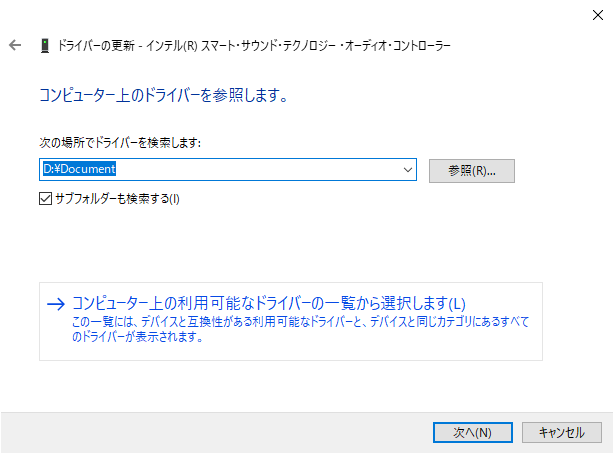
さらに下の「コンピューター上の利用可能なドライバーの一覧から選択します」を選択します。
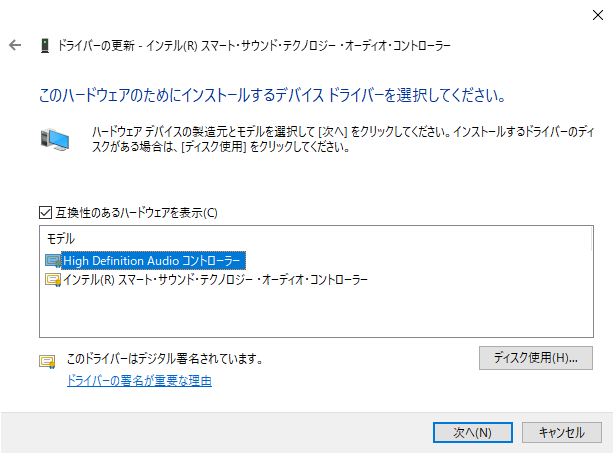
ここで「High Difinition Audio コントローラー」を選択し、次へ進んでインストールしたら完了です。

